步驟1:您將需要:


一臺(tái)(臺(tái)式)計(jì)算機(jī)可通過Internet連接運(yùn)行Windows;
帶有HDMI接口的橙色PI板。 (其中大多數(shù)都有一個(gè),但也有一些例外情況。例如,Orange PI Zero為零)和一些5v電源為Orange PI供電;
一個(gè)Micro SD(tm)閃存卡用于記下PI操作系統(tǒng)的圖像。該卡應(yīng)該很大。 4Gb足夠,但越大越好;
具有RCA復(fù)合視頻輸入的汽車后視顯示器。 (大多數(shù)可用的實(shí)際上確實(shí)依賴于RCA連接器。);
HDMI TO RCA適配器;
用于顯示器的12v電源;
當(dāng)然還有用于相互連接的電纜。
步驟2:組裝基于Orange PI的計(jì)算機(jī):

在您的桌子上找到一個(gè)合理的空閑區(qū)域,在其中放置您的Orange PI,HDMI-to-RCA適配器,顯示器和電源設(shè)備。
第3步:連接OPI

通過一些HDMI到HDMI電纜將Orange PI連接到適配器。
步驟4:連接顯示器

使用一些RCA到RCA電纜將HDMI到RCA適配器連接到顯示器。請(qǐng)注意,復(fù)合視頻信號(hào)通常通過黃色插孔。汽車后視顯示器的RED插孔通常用于12伏電源(您應(yīng)該通過閱讀顯示器的手冊(cè)來確保更好地確保這一點(diǎn))。
步驟5:連接電源

將5v電源模塊連接到Orange PI,將12v電源模塊連接到汽車后視液晶顯示器。請(qǐng)勿將電源插頭插入市電。 (無論如何,由于Orange PI的配置不正確,因此在此階段還是毫無意義的,因此您不會(huì)看到任何有趣的東西。)
步驟6:下載Linux映像
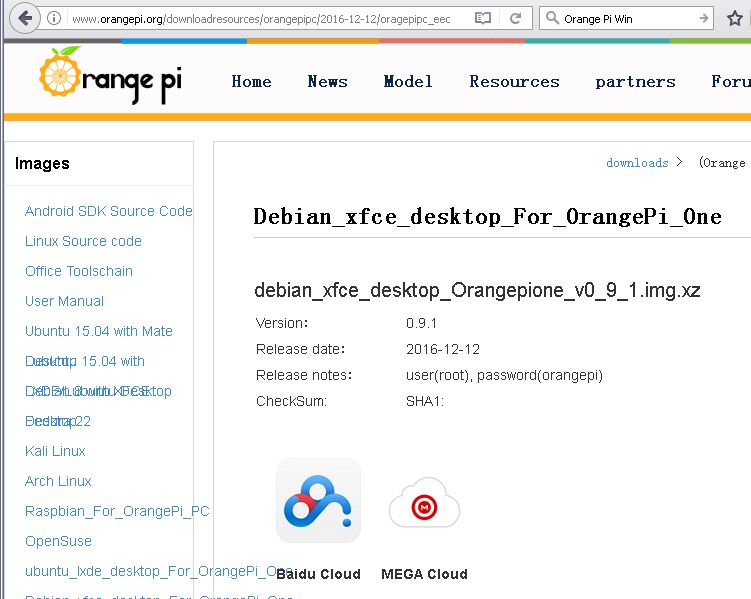
下載一些合適的操作系統(tǒng)的映像并將該映像記下到您的Micro SD卡上。有很多指南如何正確執(zhí)行此操作。例如,您可以參考以下說明:
http://www.orangepi.org/Docs/SDcardinstallation.html
在我看來,最好使用一些Debian或Ubuntu從官方網(wǎng)站(http://www.orangepi.org/downloadresources/)發(fā)行,而不是armbian,因?yàn)楹笳邔⑵渑渲梦募╯cript.bin)保留在Linux本機(jī)ext2分區(qū)的深處,并且很難清除將其輸出到臺(tái)式機(jī),進(jìn)行必要的修改后更難將其放回原處。要將文件寫入Linux分區(qū),需要一臺(tái)運(yùn)行Linux的PC或運(yùn)行Linux的虛擬PC。任何類型的“ Windows到ext2fs”的讀取器/寫入器都有點(diǎn)“粉刺”-您永遠(yuǎn)都不知道它們何時(shí)(以及為什么)會(huì)破壞您的文件系統(tǒng)到地獄。
他們說應(yīng)該進(jìn)行編輯scipt.bin文件的文件直接在Orange Pi上。但是。..請(qǐng)記住以下因素:
您的Orange PI尚未正確配置,并且“玩死了”,因此應(yīng)該如何使用它來糾正script.bin未知
即使您已將Orange PI連接到大型且精美的多模式HDMI監(jiān)視器,打開Orange PI板并加載配置不正確的操作系統(tǒng)仍然有些危險(xiǎn)。原因是script.bin不僅用于配置視頻分辨率和刷新率,而且還用于控制處理器和內(nèi)存的時(shí)鐘速度。如果設(shè)置不當(dāng),可能會(huì)導(dǎo)致過熱并可能損壞電路板。而且它很可能會(huì)被設(shè)置為錯(cuò)誤,因?yàn)槟抢镉泻芏囝愋偷腛range PI板,并且來自特定下載映像的script.bin適合您特定板的機(jī)會(huì)很小。由于大多數(shù)script.bin文件已經(jīng)由超頻者準(zhǔn)備好了,因此情況變得更糟。因此,請(qǐng)不要抱怨,并準(zhǔn)備在臺(tái)式PC上編輯script.bin文件。
步驟7:插入SD卡

使用適當(dāng)?shù)倪m配器將SD卡(已安裝操作系統(tǒng)映像)插入臺(tái)式PC。進(jìn)一步,我將假定您有健全的頭腦,并在那里使用Windows。如果您遵循了我的建議,并使用將其script.bin保留在FAT分區(qū)上的映像,您將很容易看到包含兩個(gè)(或更多)文件的磁盤:script.bin和uImage。后者是Linux啟動(dòng)內(nèi)核,最好還是放開它。
步驟8:將Bin轉(zhuǎn)換為Fex
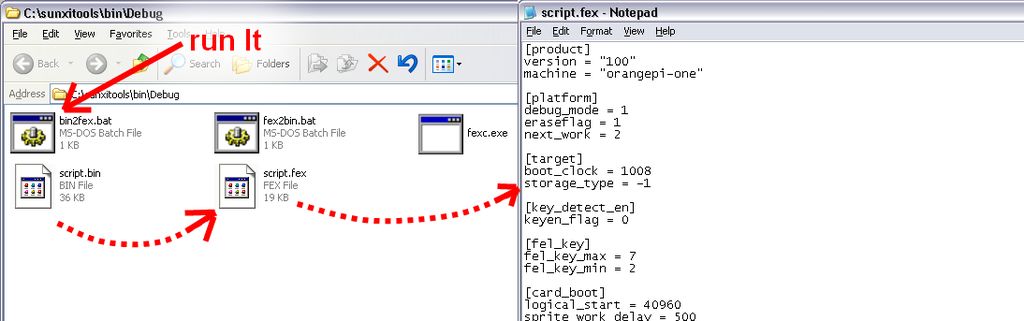
將script.bin復(fù)制到臺(tái)式計(jì)算機(jī)上的某個(gè)文件夾中,然后將其轉(zhuǎn)換為文本(所謂的“ fex”)格式。對(duì)于轉(zhuǎn)換,您將需要轉(zhuǎn)換實(shí)用程序。查找適用于Windows的fexc.exe的正常工作副本,或按照我以前的可指示的Orange PI HowTo:在Windows下編譯Windows的Sunxi工具
使用“ bin2fex”命令或直接鍵入:
“fexc -I bin -O fex script.bin script.fex”
,在“ dos”提示符下,然后按Enter。
(要使其正常工作,您肯定必須在將script.bin復(fù)制到的文件夾中具有fexc實(shí)用程序。或者,您可以嘗試將Windows的PATH環(huán)境變量設(shè)置為指向fexc.exe的安裝位置,甚至可以下載 fexc_install.zip ,將其解壓縮到某個(gè)文件夾中,然后雙擊安裝腳本將在您的c:硬盤上創(chuàng)建一個(gè)文件夾c: stool ,并放置兩個(gè)快捷方式:BIN_TO_FEX和FEX_TO_BIN到您的桌面上,然后您所要做的就是將script.bin文件復(fù)制到c:中。 stool 文件夾,然后雙擊BIN_TO_FEX圖標(biāo)以獲取文本格式的script.fex文件。完成編輯后,只需雙擊FEX_TO_BIN i將其恢復(fù)為二進(jìn)制格式。警告:如果您真的很需要減少這種最后的選擇,則您可能不夠聰明,無法很好地處理Orange PC。
最后,您應(yīng)該得到文本script.fex文件。然后使用任何純文本編輯器進(jìn)行編輯。永久的notepad.exe(來自Windows發(fā)行版)或Notepad ++或任何編程IDE的任何編輯器都適用。 (請(qǐng)勿嘗試為此目的使用Arduino IDE-它將抱怨它不是arduino項(xiàng)目,將您趕走。其他IDE往往更為自由。)
步驟9:準(zhǔn)備安全Script.fex
現(xiàn)在,您應(yīng)該能夠查看和編輯script.fex文件。 (您通過解密script.bin獲得的那個(gè))。首先查看文件的第一部分。該部分的名稱為 [product] ,應(yīng)該有一個(gè)包含鍵 machine 的字符串以及引號(hào)中的一些文本值(等號(hào)右邊)。像這樣的事情:
machine = “some machine name”
如果報(bào)價(jià)中的值與您的Orange Pi板完全匹配,那么您可能很幸運(yùn)擁有一個(gè)script.bin文件,該文件具有正確的設(shè)置內(nèi)存和CPU,您可以繼續(xù)進(jìn)行《下一步》下一步。其他人將需要編輯script.fex文件以使其安全。
首先導(dǎo)航到名為 [target] 的部分。在那里,您會(huì)看到一個(gè)名為啟動(dòng)時(shí)鐘的鍵被分配了一些值。請(qǐng)注意:
[target]
boot_clock = 1536
等號(hào)右邊的數(shù)值是CPU頻率,單位為MHz。如果低于1000或僅略高于(例如1008),則可以保持原樣并繼續(xù)進(jìn)行。如果像這樣的例子一樣,時(shí)鐘設(shè)置為?1500甚至?2000,最好縮小它。否則,請(qǐng)確保您的開發(fā)板是Orange pi系列的真正高端產(chǎn)品(例如Orange Pi Plus,Orange PI Plus 2,Orange PI Prime,Orange PI Ultimate,Orange PI Unlimited,Orange PI REBIRTH和RETURN OF橙PI 。..)。
還要確保不僅您有合適的散熱器,而且已經(jīng)將它們安裝在Orange PC的芯片上。
另一個(gè)有趣的地方script.fex文件中的 [dvfs_table] 部分。您將在此處看到令人討厭的cpu頻率表。這里的頻率以Hz為單位,因此您希望使用9位數(shù)字。再一次,如果您的視圖沒有被高位板(例如max_freq = 1536000000及以上)所扭曲,那么您可以繼續(xù)進(jìn)行下一步。否則,您應(yīng)該縮小數(shù)值。從哪里獲得正確的?我建議從以下位置復(fù)制粘貼它們:http://www.sunxi.org/Fex_Guide
為方便起見,我將它們復(fù)制粘貼到了這里:
[dvfs_table]
max_freq = 1008000000
min_freq = 60000000
lv_count = 5
lv1_freq = 1056000000
lv1_volt = 1500
lv2_freq = 1008000000
lv2_volt = 1400
lv3_freq = 912000000
lv3_volt = 1350
lv4_freq = 864000000
lv4_volt = 1300
lv5_freq = 624000000
lv5_volt = 1250
這些肯定是安全的,但有些古怪的值。但是,您將來可能總是嘗試增加它們。
最后是 [dram_para] 部分。在這里,我們以 dram_clk 參數(shù)的形式提供了以MHz為單位的dram時(shí)鐘速度。 Sunxi Fex Guide建議在此處設(shè)置dram_clk = 360。但是對(duì)于最近的董事會(huì)來說,這似乎太低了。在此處使用接近600的一些值。像
dram_clk = 624
或
dram_clk = 576
一樣,每個(gè)人都在尋求更高的計(jì)算能力,但仍不遺漏將頻率降低到安全值的步驟。當(dāng)您的Linux僅在將文件從一個(gè)位置復(fù)制到另一個(gè)位置的過程中開始散布文件時(shí),您也許就能理解我的意思。
步驟10:配置顯示參數(shù)
最后,我們已經(jīng)完成了屏幕參數(shù)的設(shè)置。在您的script.fex文件中,找到 [boot_disp] 部分。..,然后整個(gè)部分將其刪除。這是由于此部分僅用于在Orange PI啟動(dòng)過程中顯示一些廣告橫幅。而且由于我們將不使用此功能,因此它僅作為其他可能出現(xiàn)故障的來源(例如粘性分辨率等)
,而感興趣的部分將是 [disp_init] 即可。應(yīng)該是這樣的:
[disp_init]
disp_init_enable = 1
disp_mode = 0
screen0_output_type = 3
screen0_output_mode = 3
screen1_output_type = 3
screen1_output_mode = 3
fb0_format = 0
fb0_width = 0
fb0_height = 0
fb1_format = 0
fb1_width = 0
fb1_height = 0
fb0_framebuffer_num = 2
從此處復(fù)制它,并根據(jù)需要粘貼到您的script.fex中。請(qǐng)注意,屏幕輸出類型必須為3(hdmi),屏幕輸出模式必須為3(720 x 576非隔行)。值得注意的是,此設(shè)置取決于硬件。這意味著,例如,如果您有HDMI到VGA適配器(而不是HDMI到RCA/TV),則可能是另一種必需的輸出模式。您可以嘗試其他模式,以查看它們是否更適合。這是您可以事實(shí)的時(shí)刻,您可以在臺(tái)式機(jī)上而不是在正在配置的Orange PI上編輯配置文件。
要做的另一件事是關(guān)閉hdmi加密。查找(或創(chuàng)建) [hdmi_para] 部分并添加下一個(gè)字符串:
hdcp_enable = 0
hdmi_cts_compatibility = 1
整個(gè)部分如下所示:
[hdmi_para]
hdmi_used = 1
hdmi_power = “vcc-hdmi-18”
hdcp_enable = 0
hdmi_cts_compatibility = 1
再一次,您可以從此處將其復(fù)制并粘貼到您的script.fex文件中。
步驟11:完成編輯Fex
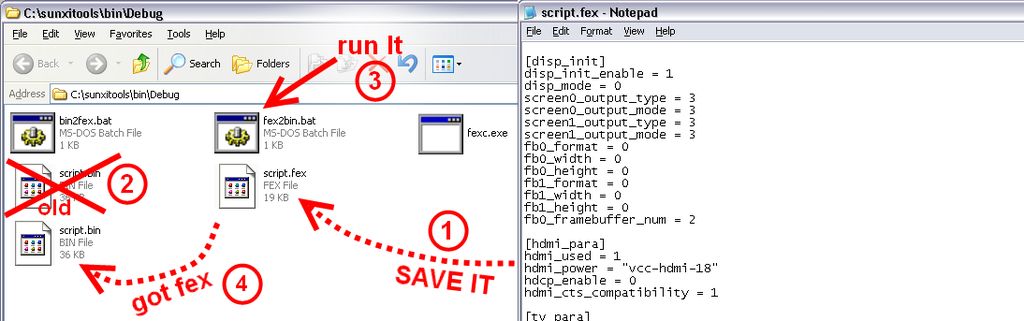
我們已經(jīng)完成了script.fex的工作,因此將其保存到硬盤上并退出文本編輯軟件。
使用fex2bin.bat(或桌面上的FEX_TO_BIN快捷方式)打包文件恢復(fù)為二進(jìn)制格式。請(qǐng)記住,script.bin通常具有“只讀”屬性,并且fexc實(shí)用程序不能以合法方式覆蓋它。 (我在非常業(yè)余愛好者的發(fā)行版中解決了這個(gè)問題-使用桌面快捷方式的發(fā)行人。其他人應(yīng)該少忘了。)
步驟12:運(yùn)行OPI


最后,我們得到了新的和閃閃發(fā)光的script.bin文件,因此可以將其復(fù)制到Orange PC的可啟動(dòng)SD卡上了。將其插入橙色PI插槽(取出卡之前,請(qǐng)不要忘記單擊Windows托盤中的“安全移除介質(zhì)”。)
將12v電源插入電源以打開汽車后視顯示屏上。使用5v電源執(zhí)行相同操作以打開Orange PI。現(xiàn)在,您可以在顯示器上看到正在啟動(dòng)Linux的/* dead people */消息。
一個(gè)人可以在這里停止。但是,對(duì)于圖像可能無法完全適合屏幕的事實(shí),可能會(huì)感到不滿意。顯示屏上可能看不到它的某些部分(靠近邊框)。因此,最后階段將是屏幕調(diào)整。
步驟13:調(diào)整屏幕右下端

可惜,但是fbset卻使用了類似的Linux實(shí)用程序。..嗯,我不能說,它們不起作用。..當(dāng)您做某些完全錯(cuò)誤的事情時(shí),您將立即以損壞的屏幕結(jié)尾。但是,當(dāng)您處于合理更改的范圍內(nèi)時(shí),Orange Pi + HDMI到RCA適配器+ TV顯示器的系統(tǒng)看起來就像是一樣的。因此,設(shè)置屏幕邊框的最佳方法已被證明是可行的。
但是現(xiàn)在放棄還為時(shí)過早。首先,很容易找出屏幕的最右端和最底端。為此,可以使用行之有效的修改script.bin的方法。
請(qǐng)?jiān)俅螀⒖?[disp_init] 部分。對(duì)于4.3英寸顯示屏,您可以使用下一個(gè)文本:
[disp_init]
disp_init_enable = 1
disp_mode = 0
screen0_output_type = 3
screen0_output_mode = 3
screen1_output_type = 3
screen1_output_mode = 3
fb0_format = 10
fb0_width = 704
fb0_height = 544
fb1_format = 10
fb1_width = 704
fb1_height = 544
對(duì)于其他尺寸,您可以嘗試提高/降低垂直/水平分辨率設(shè)置。但是請(qǐng)記住,數(shù)字必須是16的倍數(shù)(實(shí)際上可能是8)。所以不要在那里輸入任意值。從已知值開始(fb0_width = 720和fb0_height = 576)并開始減去16。即
fb0_width = 704 -OR- fb0_width = 720
fb0_height = 576 fb0_height = 560
步驟14:調(diào)整“開始”菜單大小
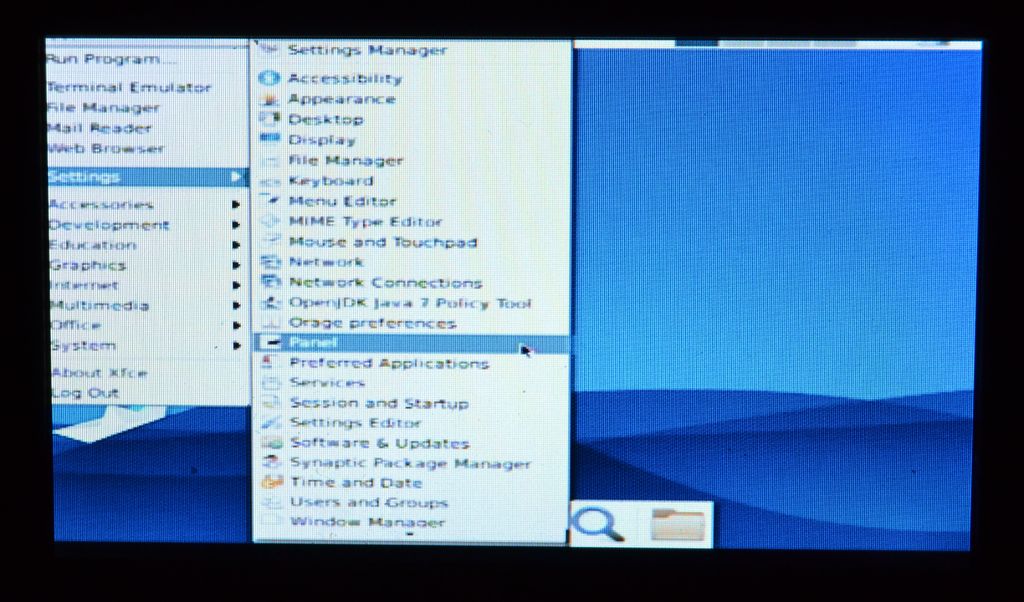
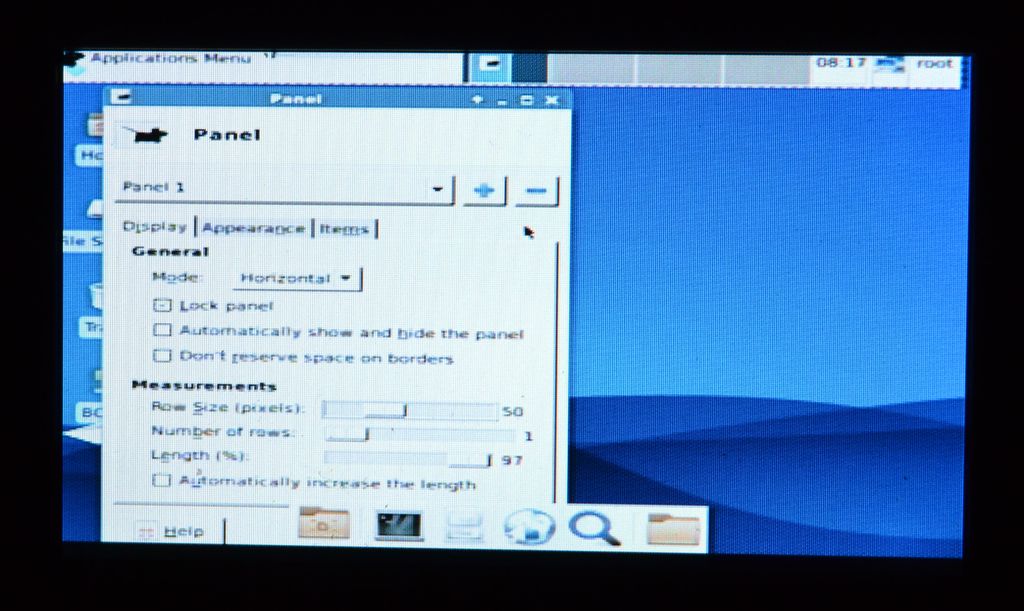
在某些時(shí)候,您將能夠正確看到屏幕圖像的右下邊框。左上角的東西不太像彩虹。我只能建議調(diào)整您的Xorg設(shè)置。在“ Debian XFCE 0.9.1”中,導(dǎo)航至設(shè)置-》面板并進(jìn)行設(shè)置,以增加寬度并減小開始菜單的長度。
步驟15:調(diào)整工作區(qū)
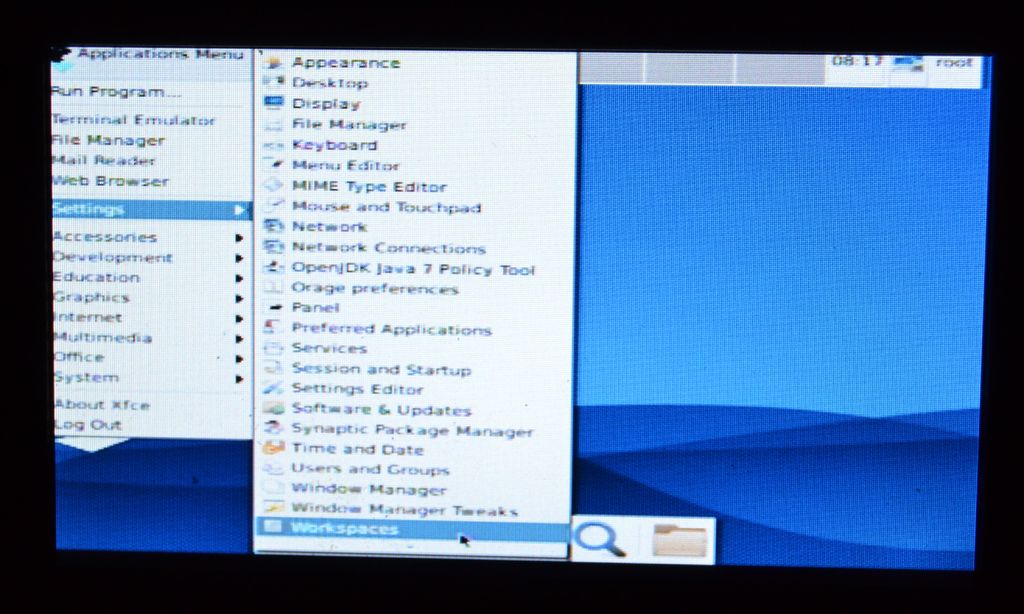
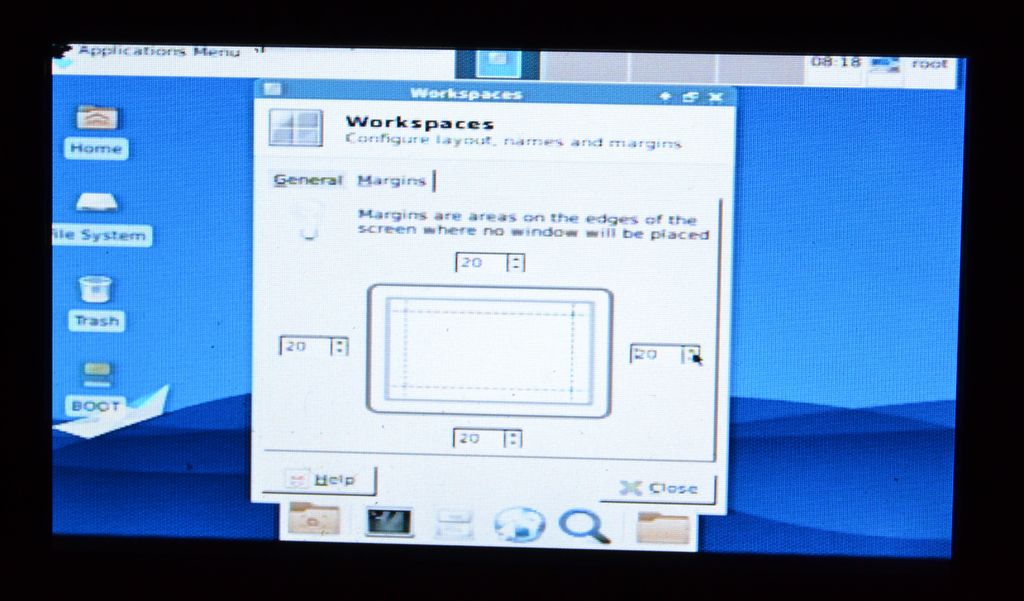
然后轉(zhuǎn)到 Settings-》 workspaces 并使用“邊框”選項(xiàng)卡設(shè)置屏幕邊框。它將新啟動(dòng)的應(yīng)用程序的窗口大小限制為以您的設(shè)置為邊界的屏幕區(qū)域。但是,它不是萬能藥。應(yīng)用程序會(huì)不時(shí)地嘗試越過邊界(肯定會(huì)成功)。為了讓您平靜下來,我可以說您沒有失去太多。即使正確設(shè)置了5英寸800 x 480 TFT顯示器,許多Orange PI Linux圖形應(yīng)用程序仍然無法使用(尤其是QT創(chuàng)建者)。
責(zé)任編輯:wv
-
HDMI
+關(guān)注
關(guān)注
33文章
1830瀏覽量
155509 -
orange pi
+關(guān)注
關(guān)注
0文章
41瀏覽量
2997
發(fā)布評(píng)論請(qǐng)先 登錄





 如何設(shè)置Orange PI為與汽車后視顯示器和HDMI至RCA適配器一起使用
如何設(shè)置Orange PI為與汽車后視顯示器和HDMI至RCA適配器一起使用











評(píng)論